안녕하세요, 돌고래입니다. 이번 시간에는 갤럭시 전원 버튼 카메라 빠른 실행 기능의 끄기/켜기 방법에 대해서 알아보겠습니다. 삼성 갤럭시 스마트폰에는 카메라 빠른 실행 기능을 지원하고 있습니다.
이 기능은 전원 버튼을 2번 누르는 것만으로 카메라 앱이 열리는 아주 편리한 기능인데요. 그래서 보통 사진이나 동영상을 빠르게 촬영해야 할 때 유용하게 활용된다고 합니다.

하지만 전원 버튼은 일반적으로 많이 눌리는 버튼이다 보니 '카메라 자동 켜짐' 문제가 생기기도 하는데요. 이런 경우는 원하지 않는데 카메라 앱이 자동으로 열리는 것이기 때문에 불편함을 느낄 수도 있습니다.
개인적으로 저는 카메라 빠른 실행 기능을 켜 두고 있는 상태인데요. 그래서 켜는 것을 기준으로 설명드리지만 끄는 것도 어차피 동일한 방식이기 때문에 여러분들은 나에게 더 편리한 쪽으로 설정해 보시기 바랍니다.
갤럭시 전원 버튼 카메라 빠른 실행 끄기/켜기
갤럭시의 카메라 빠른 실행 기능을 켜거나 끄는 방법은 아래와 같이 크게 2가지로 나눌 수 있습니다.
- 기본 카메라 앱에서 설정하기
- 측면 버튼의 두 번 누르기 기능에서 설정하기
기본 카메라 앱에서 설정하기
첫 번째로 갤럭시의 기본 카메라 앱에서 설정하는 방법이 있습니다.
1. 먼저 갤럭시에 기본적으로 설치되어 있는 [카메라] 앱에 들어가 줍니다.
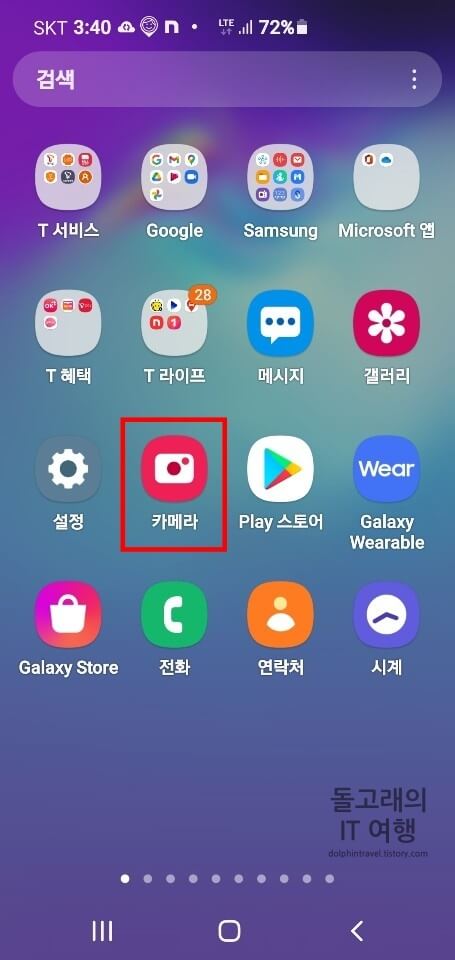
2. 그리고 화면 왼쪽 위에 있는 [톱니바퀴] 아이콘을 눌러 줍니다.
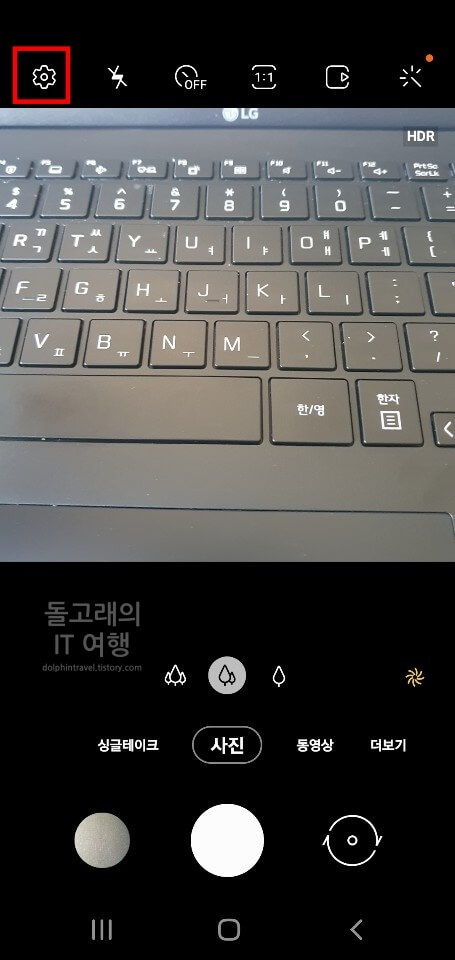
3. 이제 화면을 아래로 조금 내려보시면 [빠른 실행] 항목이 보이실 건데요. 해당 항목의 활성화 버튼을 눌러서 원하시는 설정으로 변경해 주시면 됩니다. 예를 들어 빠른 카메라 실행 기능을 사용하고 싶지 않다면 활성화 버튼을 꺼주시면 되는 겁니다.
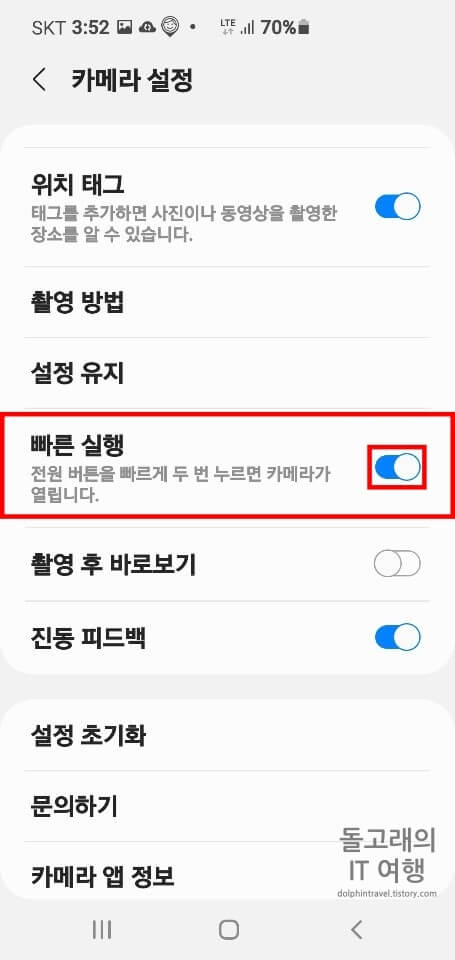
측면 버튼의 두 번 누르기 기능에서 설정하기
갤럭시의 전원 버튼과 빅스비 버튼이 측면 버튼으로 합쳐진 모델에서는 조금 다른 방식으로 진행하셔야 합니다.
1. 일단 갤럭시에 기본으로 설치된 [설정] 앱에 들어가 줍니다.
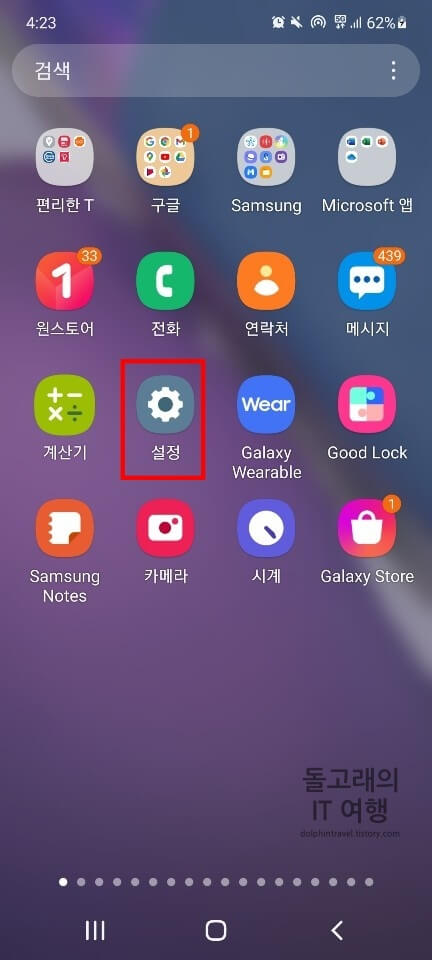
2. 그리고 스크롤을 밑으로 살짝 내리신 후 [유용한 기능] 메뉴를 눌러 줍니다.
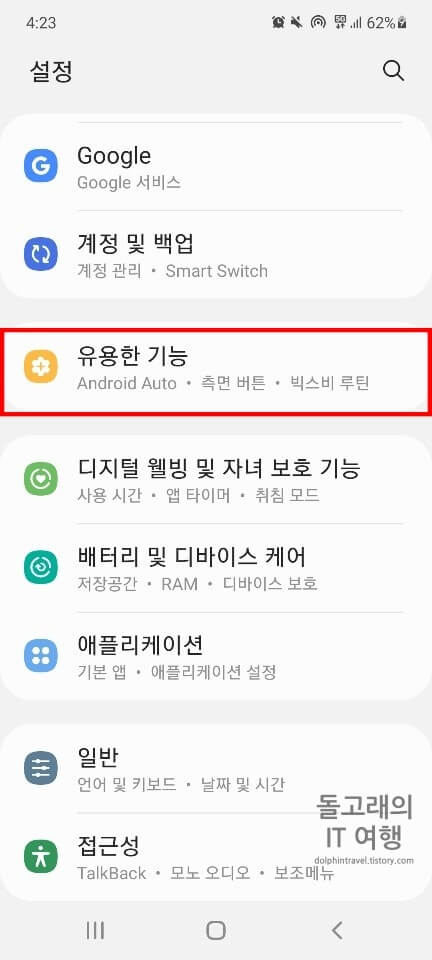
3. 다음으로 [측면 버튼] 항목을 찾아 터치해 줍니다.
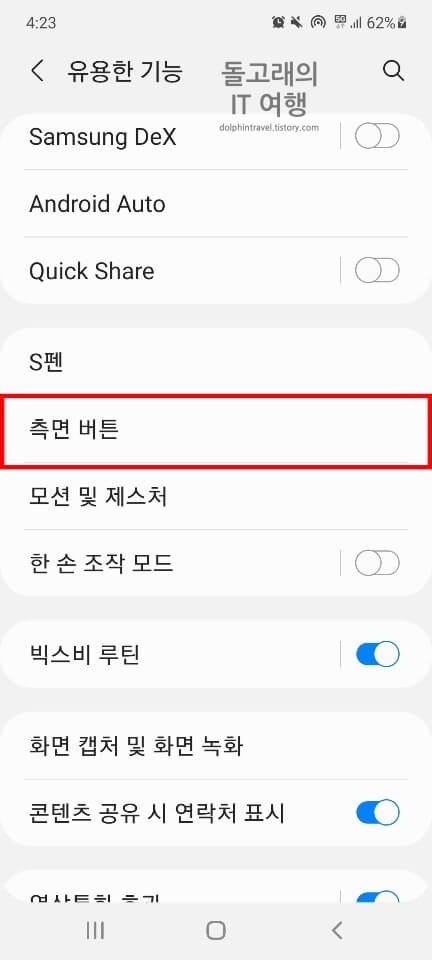
4. 이제 카메라를 빨리 열고 싶은 분들은 [카메라 빠른 실행] 항목에 체크하시면 됩니다. 반대로 사용하지 않으실 분들은 [두 번 누르기] 목록의 활성화 버튼을 끄거나 다른 기능에 체크하시면 될 거 같습니다.
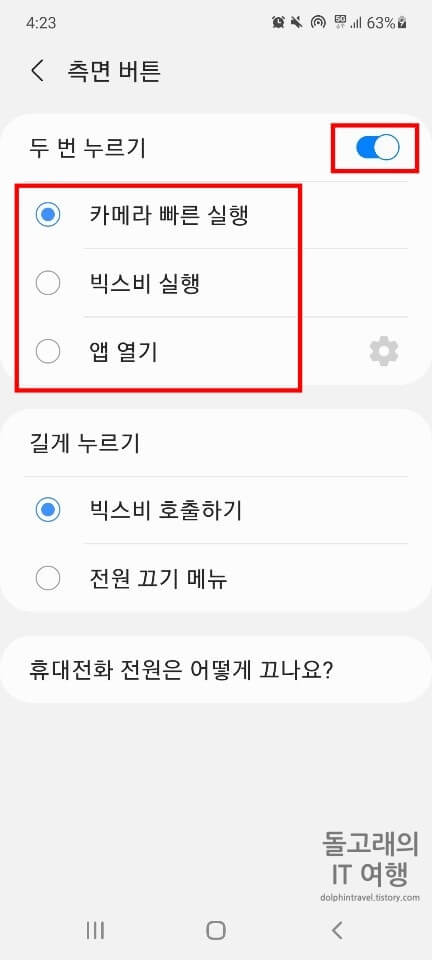
맺음말
지금까지 갤럭시 전원 버튼 카메라 빠른 실행 끄기/켜기 방법에 대해서 알아보았습니다. 이런 식으로 2가지 방법을 통해 설정 또는 해제가 가능합니다.
혹시 화면 구성이 다르게 보이시는 분들은 소프트웨어를 업데이트하신 후 다시 시도해 보시기 바랍니다.







